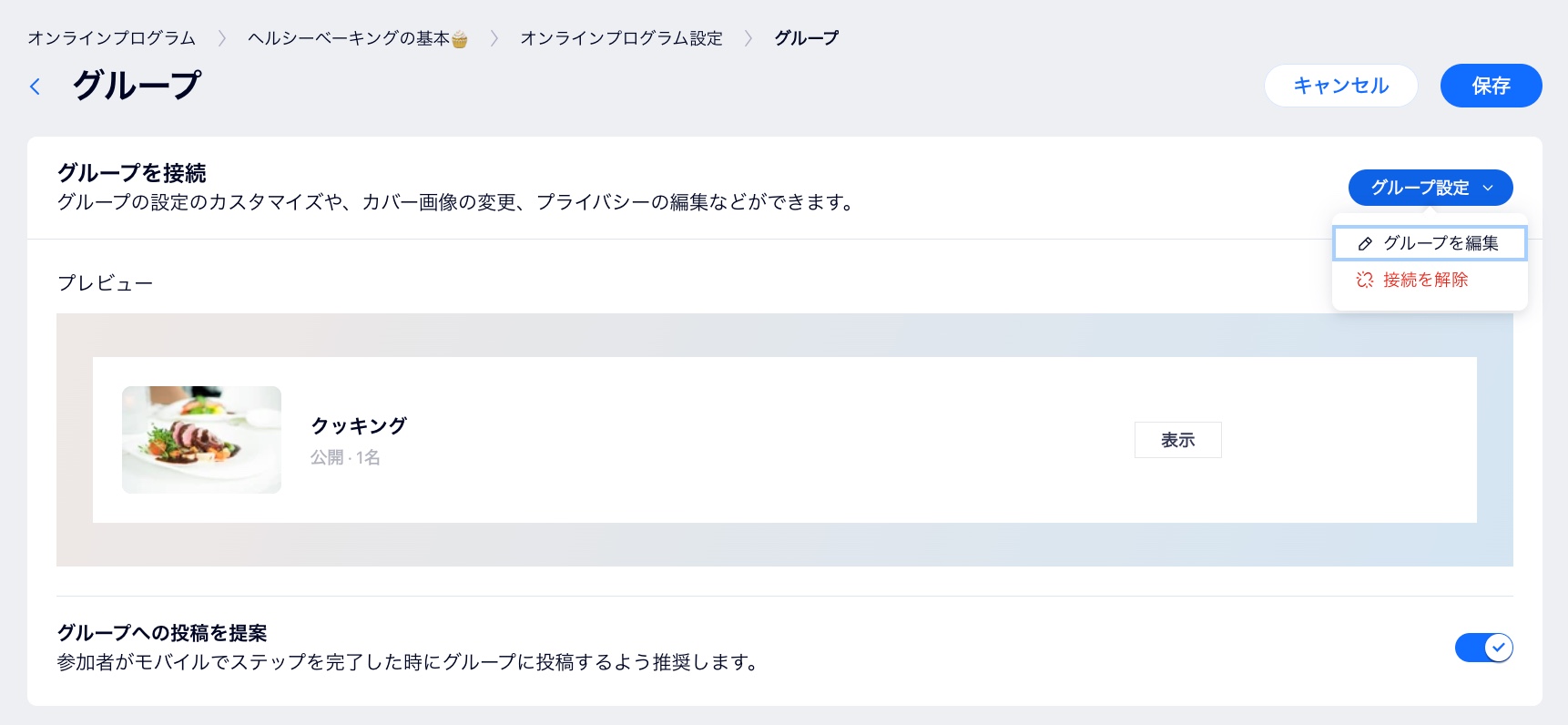Wix オンラインプログラム:新しいプログラムを作成する
12分
この記事内
- ステップ 1 | プログラムテンプレートを選択する
- ステップ 2 | プログラムの詳細を入力する
- ステップ 3 | プログラムにセクションとステップを追加する
- ステップ 4 | オンラインプログラムを公開して参加者を招待する
参加者にインスピレーションを与えたり、教えたり、ビジネスに参加してもらうためのオンラインプログラムを作成しましょう。コース、フィットネスチャレンジ、栄養プラン、パーソナルコーチングにはテンプレートを使用するか、独自のオンラインプログラムをゼロから作成することができます。オンラインプログラムの設定が完了したら、プログラムにコンテンツを追加し、参加者を招待します。
始める前に:
- サイトにオンラインプログラムを追加します。一部の Wix テンプレートにはオンラインプログラムが既に含まれているものがあるので、簡単に始めることができます。
- サイトをアップグレードして、サイト訪問者がオンラインプログラムに参加できるようにします。
ステップ 1 | プログラムテンプレートを選択する
サイトにオンラインプログラムを追加すると、オンラインプログラムを作成できるようになります。既存のテンプレートを選択してカスタマイズするか、ゼロから独自のオンラインプログラムを構築します。
ダッシュボード
Wix アプリ
- サイトダッシュボードの「オンラインプログラム」にアクセスします。
- 「+新規作成」をクリックします。
- 作成したいプログラムの種類を選択します:
- テンプレートを利用する場合:リストからプログラムのテンプレート(例: オンラインコース)を選択します。
- 「次へ」をクリックします。
- テンプレートを選択し、「終了」をクリックします。
- ゼロから始める:ニーズに合ったテンプレートがない場合は、プログラムを白紙の状態から作成できます。
- 「次へ」をクリックします。
- 名前を入力し、「次へ」をクリックします。
- ペースを設定し、「次へ」をクリックします。
- 期間を設定し、「設定はこちら」をクリックします。
- テンプレートを利用する場合:リストからプログラムのテンプレート(例: オンラインコース)を選択します。
次のステップ:
ダッシュボードの「オンラインプログラム」セクションの「下書き」タブに新しいプログラム用のページが作成され、ここから内容や設定を編集することができます。
ステップ 2 | プログラムの詳細を入力する
新しいオンラインプログラムは下書きとして保存され、カスタマイズできる状態になります。メンバーにオンラインプログラムを紹介し、参加料金を設定し、自分のペースのプログラムまたは既定のペースのプログラムから選択します。また、グループを接続し、参加者にバッジや認定証を割り当てることもできます。
ダッシュボード
Wix アプリ
- 「オンラインプログラム設定」横の「編集」をクリックします。
- 次の詳細を編集します:
基本情報
アクセス・料金
スケジュール
コンテンツ
グループ
表彰
通知
SEO(検索エンジン最適化)
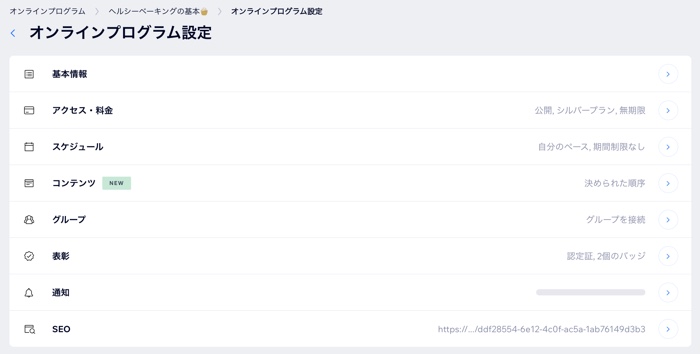
ステップ 3 | プログラムにセクションとステップを追加する
参加者を目標に誘導するステップを追加して、オンラインプログラムのコンテンツを充実させましょう。マルチメディア要素やインタラクティブなアクティビティを盛り込むことで、参加者のエンゲージメントを維持し、ステップをセクションにグループ化して整理しやすくしましょう。
重要:
セクションは、自己ペース型のプログラムでのみ使用できます。
ダッシュボード
Wix アプリ
- サイトダッシュボードの「オンラインプログラム」にアクセスします。
- 該当するプログラムをクリックします。
- 「コンテンツ」または「スケジュール」横の「+追加」をクリックします。
- 該当するコンテンツの種類を選択します:
- セクションを追加:オンラインプログラムに新しいセクションを追加します。
- 記事:セクションに記事を追加し、画像、動画、ボタン、ファイル、テーブルを追加します。ストア、ブッキング、イベントなどの Wix アプリを使用している場合は、商品、サービス、イベントを埋め込むことができます。
- 動画:セクションに動画ベースのステップを追加します。
- クイズ:クイズを追加して、このステップを完了する際の参加者のエンゲージメントを維持します。
- ステップをインポート:既存のオンラインプログラムからステップを追加して、すばやく編集します。
- 作成したステップをカスタマイズします。
- 「保存する」をクリックします。
- 手順 3~6 を繰り返して、オンラインプログラムにさらにステップを追加します。
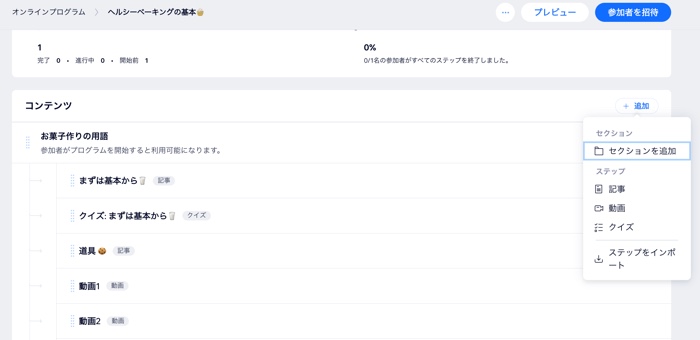
ステップ 4 | オンラインプログラムを公開して参加者を招待する
オンラインプログラムを設定したら、公開の準備は完了です。プログラムを公開して参加者を招待しましょう。
ダッシュボード
Wix アプリ
- サイトダッシュボードの「オンラインプログラム」にアクセスします。
- 該当するプログラムをクリックします。
- 公開する前にオンラインプログラムをプレビューします:
- 「プレビュー」をクリックします。
- オンラインプログラムの表示方法を選択します:
- 訪問者の画面:オンラインプログラムに参加していないユーザーには、オンラインプログラム名、オンラインプログラムの期間、ステップ数、料金(該当する場合)などのプログラムの詳細が表示されます。
- 参加者の画面:参加者はステップをクリックして展開し、詳細を確認することができます。また、「グループディスカッション」タブを表示して、他の参加者が話している内容を確認することもできます。
- 右上で「公開」をクリックします。
- 「公開」をクリックして確定します。
- (オプション)オンラインプログラムに参加者を招待します:
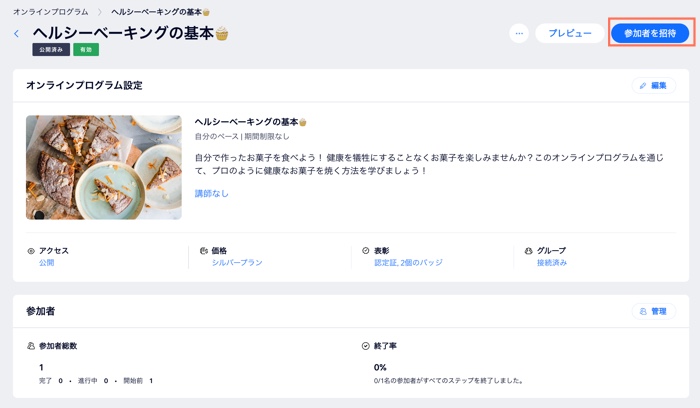
次のステップ: